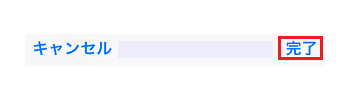iPhone(アイフォーン)のメールを他社から弊社に変更する
このページでは、現在、iPhone(アイフォーン)のメールを利用している方が、メールサーバーを他社から弊社(ツアーオンライン株式会社)に変更する場合の手順をご案内しています。
・メールサーバーを他社から弊社に変更する
・メールアドレスは現在のアドレスをそのまま利用する
・現在 iPhone(アイフォーン)のメールを使っている
以上の方が対象です。
iPhoneのバージョンによっては、設定画面のレイアウトや文言が多少異なりますが、基本的な変更箇所は同じですので、そのまま進めてください。
●切替当日
指定の時間にメールサーバーのDNSレコードを切り替えると、早ければ数十分、遅ければ数時間程度で、旧サーバーから新しいサーバーに切り替わります。ご自身の会社のメールアドレスの「送受信ボタン」を押して、接続エラー(古いサーバーにアクセスできない)になったら、サーバーが切り替わった証拠です。
(切り替わる時間はお客様のネットワーク環境やエリアによっても異なります。同じオフィス内でも時間差があることもあります。)
接続エラーになったら、下記の手順通り、お手元のiPhone(アイフォーン)の設定を一部変更してください。
●やっていただくこと
今回変更していただく可能性のある箇所は以下の通りです。旧サーバーでどのような設定をしているかによって、今回の変更箇所が異なります。
変更箇所が理解できる方はステップを読み飛ばして、そのままメールの情報設定画面を開いてください。
・受信メールサーバー(POP3)
・送信メールサーバー(SMTP)
・パスワード(変更になった場合のみ)
・ユーザー名(ユーザーアカウント)※新サーバーではメールアドレスをそのまま入れます
・受信と送信のポート番号
・SSLを使う場合は暗号化の方法
●設定変更スタート
1. iPhone の 「設定 」→「アプリ」を開く
iPhone の ホーム画面から「設定」アイコンをタップして、「アプリ」をタップしてください。
※以前のiOS(iOS 17以前)の場合は「設定」→「メール」→「アカウント」→「アカウントを追加」と進みます。
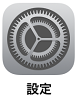
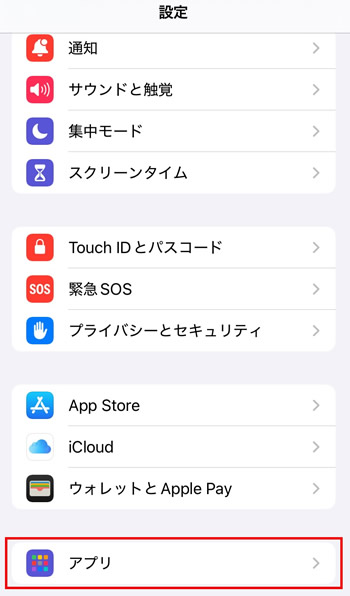
2.アプリ一覧の「ま行」の「メール」をタップ
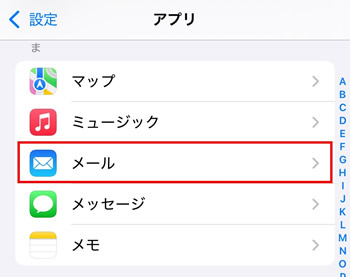

3. 「メールアカウント」をタップして会社のアドレスをタップ
複数のメールアドレスを設定している場合、今回の「会社のメールアドレス」をタップしてください。
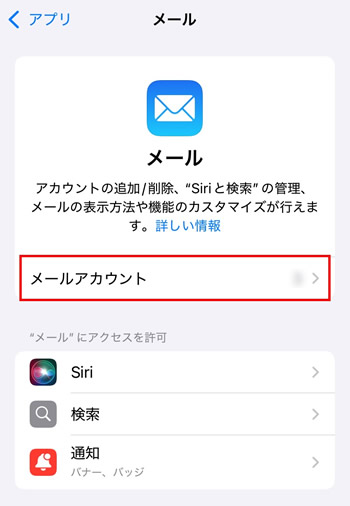
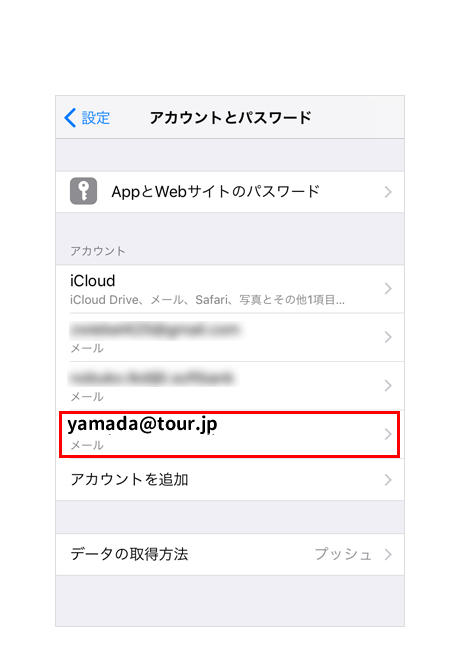

●受信メールサーバ(POP)の変更
4. 受信メールサーバ(POP)の変更
まず最初に受信メールサーバー(POP)の変更をおこないます。
ホスト名、ユーザ名(お客様のメールアドレス)、パスワードなどを今回の新しいものに変更してください。変更箇所は現在利用中のメールサーバーの設定によって異なります。現在の設定が同じ箇所は変更しなくてけっこうです。
【重要】現在の設定が「POPアカウント」ではなく、「IMAPアカウント」になっている方は、今回、設定の変更はできません。新たにこちらの新規作成より同じメールアドレスで作り直す必要があります。詳細は省きますが、IMAPアカウントとはそのサーバーでしか使用できないメールなので、今回の切替を機に作り直すことになります。(切替を機にこれまでの受信トレイ履歴は無くなります)
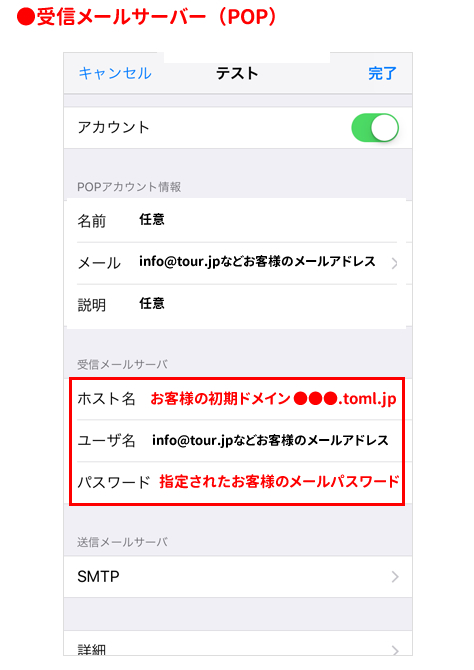
| 受信メールサーバ(POP) | |
| ホスト名 | お客様の初期ドメイン ●●●.toml.jp |
| ユーザ名(メールアドレス) | 例 info@tour.jp などお客様のアドレスを最後まで入れます |
| メールのパスワード | 指定されたお客様のメールパスワード |

●送信メールサーバ(SMTP)の変更
受信メールサーバの設定が終わったら、次に送信メールサーバ(SMTP)の変更をおこないます。
5. SMTPをタップ
画面の下にある「SMTP」をタップしてください。
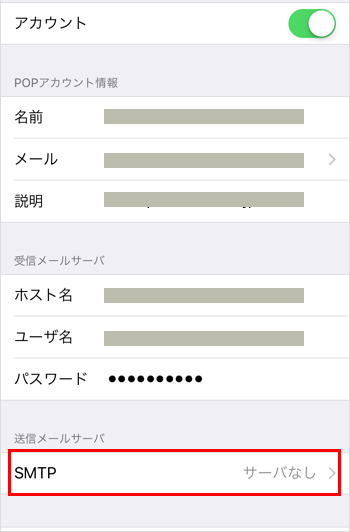

6. 送信メールサーバ(SMTP)の変更
ホスト名、パスワード、SSL、認証、ポート番号などを今回の新しいものに変更してください。(現在の設定が同じ箇所は変更しなくてけっこうです)
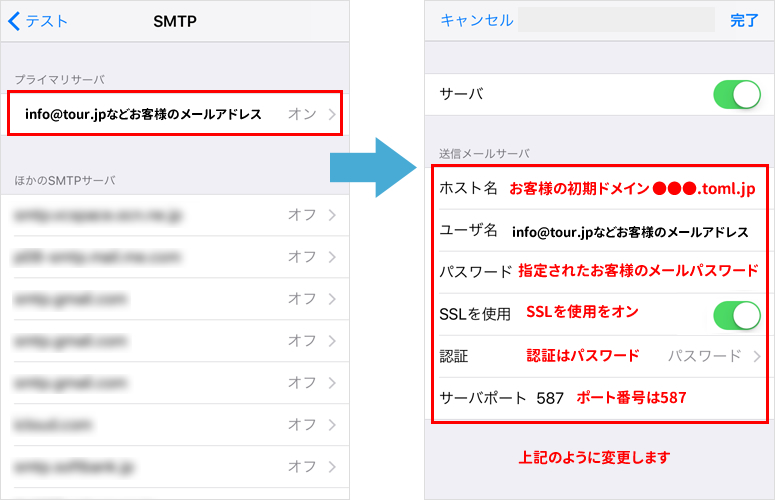
| 送信メールサーバ(SMTP) | |
| ホスト名 | お客様の初期ドメイン ●●●.toml.jp(受信で入れたものと同じ) |
| ユーザ名(メールアドレス) | 例 info@tour.jp などお客様のアドレスを最後まで入れます |
| メールのパスワード | 指定されたお客様のメールのパスワード(受信で入れたものと同じ) |
| SSLを使用 | SSLを使用「オン」 |
| 認証 | 認証は「パスワード」 |
| サーバポート番号 | 587 |
送信メールサーバ(SMTP)の変更は以上で完了です。

●受信メールサーバ(POP)の詳細を変更
次に、ふたたび受信メールサーバの詳細を変更します。画面の下にある詳細をタップしてください。
7. 「詳細」をタップ
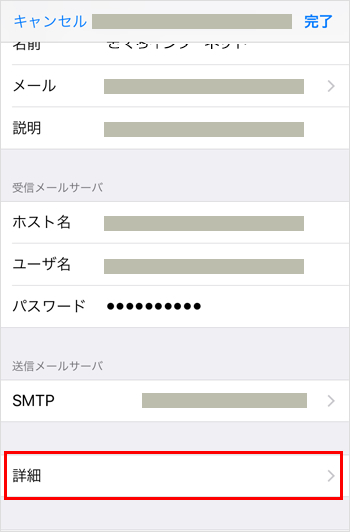

8. 「受信設定」の変更
受信設定の、SSL、認証、サーバーから削除、サーバーポートを変更します。
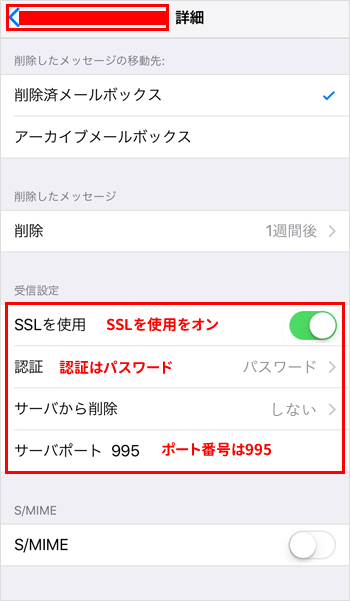
| 詳細→受信設定 | |
| SSLを使用 | SSLを使用「オン」 |
| 認証 | 認証は「パスワード」 |
| サーバーから削除 | しない → 「7日」に設定 |
| サーバポート番号 | 995 |

●サーバから削除の日数を確認
上記で「サーバーから削除」が「しない」になっている方は、「7日」に変更します。受信したメールがサーバーに残り続けない設定になっているかを確認します。
9. 「サーバから削除」をタップ
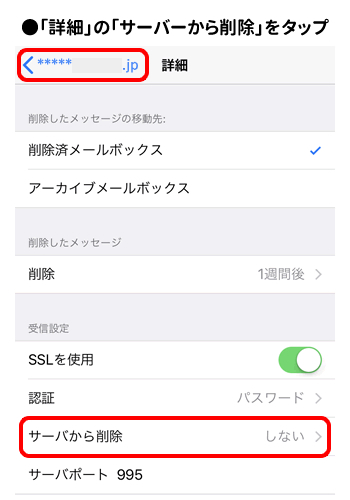
10. 「7日」にチェックを入れる
「7日」にしてください。ここで「サーバーから削除」にチェックが入っていないと、メールサーバーの中にずっとメールが残り続けますので、そのうち容量オーバーになります。この設定をしても一度、iPhoneで読み込んだ受信トレイ、送信トレイは消えませんのでご安心ください。
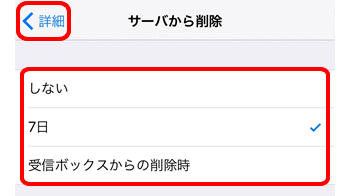

11. 最後に「完了」を押して終了
最後に画面の右上にある「完了ボタン」を押して終了です。終了後、送信、受信が正しくおこなえるか確認をしてみてください。